Introduzione
In questo How-To, ti guideremo attraverso la modifica della porta RDP in Windows Server 2012.
Remote Desktop Protocol (RDP) è un protocollo che consente di connettere e controllare un altro computer tramite una rete esistente rendendolo una connessione remota. Per impostazione predefinita, Windows ha assegnato la porta 3389 come porta predefinita per la connessione. Per abilitare RDP su Windows Server 2012, puoi fare clic qui per ulteriori informazioni.
Prerequisiti
– Un server con Windows Server 2012. Se non disponi già di un server, perché non prendere in considerazione l'hosting Windows VPS di Atlantic.Net ed essere attivo in 30 secondi o meno.
Modifica la porta RDP in Windows 2012
Collegati al tuo server tramite Desktop remoto
Sulla tastiera tieni premuti i pulsanti logo Windows + R che apre la finestra di dialogo "Esegui" ed esegui il comando "cmd" e fai clic su OK
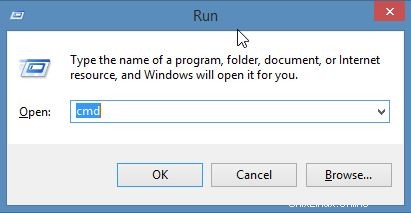
Questa è la finestra di comando Esegui in Windows Server 2012
Digita "regedit" e fai clic su invio
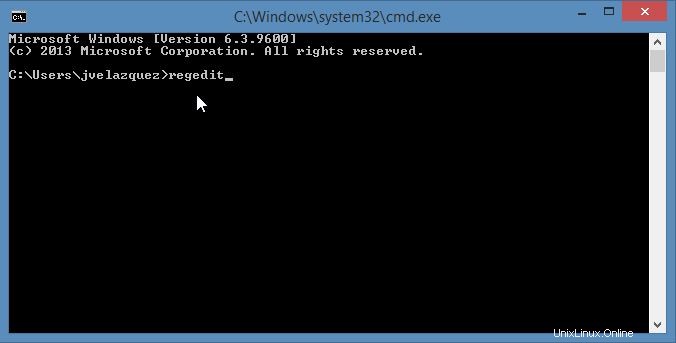
Questo è il comando regedit in Windows Server 2012
Passa alla seguente chiave di registro
HKEY_LOCAL_MACHINE\System\CurrentControlSet\Control\TerminalServer\WinStations\RDP-Tcp\PortNumber
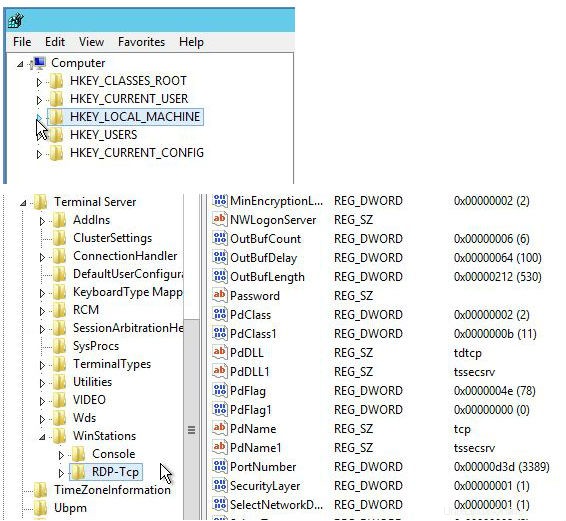
Questo è il percorso del registro per modificare la porta RDP in Windows 2012
Trova la sottochiave del registro "PortNumber" e fai clic con il pulsante destro del mouse o fai doppio clic su di essa. Dovrebbe apparire una casella che dice "modifica DWORD". Trova i dati del valore (dovrebbe dire 3389 per installazioni standard) e cambialo nella porta che desideri. In questo esempio, abbiamo scelto la porta 1050.
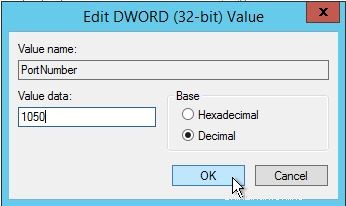
Questo è il campo del valore della porta nel registro di Windows Server 2012
Esci dall'editor del registro
IMPORTANTE: Prima di riavviare il server, assicurati di aver abilitato la tua nuova porta RDP sul firewall di Windows. Dai un'occhiata alla nostra guida se non sai come aggiungere una porta firewall personalizzata "Aggiunta di una regola firewall personalizzata".
Riavvia il tuo server
Per accedere al tuo server tramite la nuova porta, digita semplicemente il tuo IP seguito da :PORT (YOUR.IP.ADD.RESS:PORT / 192.168.10.25:1050)
Congratulazioni! Hai appena cambiato la porta RDP in Windows Server 2012. Grazie per aver seguito questa procedura, ricontrolla con noi per eventuali nuovi aggiornamenti e per saperne di più sui nostri affidabili servizi di hosting VPS.